在 Mac 和 Windows 上將 MKV 轉換為 MPEG:3 個可靠的工具
您是否在電視上播放 MKV 格式的喜愛電影時遇到問題?坦率地說,你並不孤單。由於兼容性問題,在特定設備上播放 MKV 文件可能會導致失敗。這就是為什麼其他人將他們的文件轉換為與幾乎所有設備兼容的另一種格式的原因。其中一種格式是 MPEG。因此,如果你想 在 Mac 上將 MKV 轉換為 MPEG 或 Windows 設備,以本文作為參考。
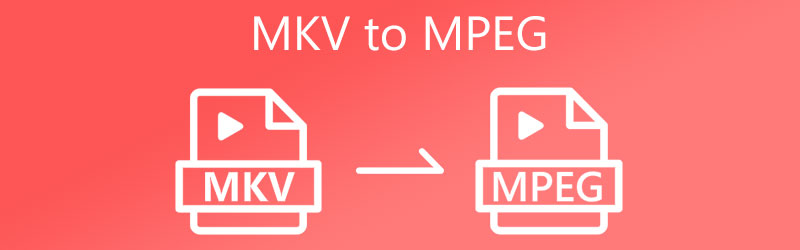
第 1 部分。 如何將 MKV 文件轉換為 MPEG
1. Vidmore視頻轉換器
第一個也是最推薦的 MKV 到 MPEG 視頻轉換器,您可以使用它使您的視頻在您的設備上播放是 Vidmore視頻轉換.這個程序是一個音頻和視頻轉換器,您可以在 Mac 和 Windows 上使用。它支持 200 多種文件類型,可幫助您根據自己的喜好轉換剪輯和曲目。因此,您可以在所有場合使用此視頻。
您可以像使用 123 一樣輕鬆使用 Vidmore 視頻轉換器。這是因為它擁有用戶友好的界面。這就是為什麼如果您想自定義您的視頻配置文件,您可以毫無困難地做到這一點。這個多功能程序還有助於管理您的時間,因為它可以讓您快速轉換文件。您想知道如何使用 Vidmore 將 MKV 轉換為 MPEG 嗎?請參閱以下四個步驟。
第 1 步:安裝 MKV 到 MPEG 轉換器
開始在您的設備上安裝軟件。要開始,請單擊 免費下載 從相應的下拉菜單中。之後,您必須等待轉換工具完成其任務。
第 2 步:在視頻轉換器上上傳 MKV 文件
然後,點擊 新增檔案 並從屏幕左側的文件夾中選擇您的 MKV 文件。此外,您可以通過單擊 加 標誌,它將顯示在屏幕中間。
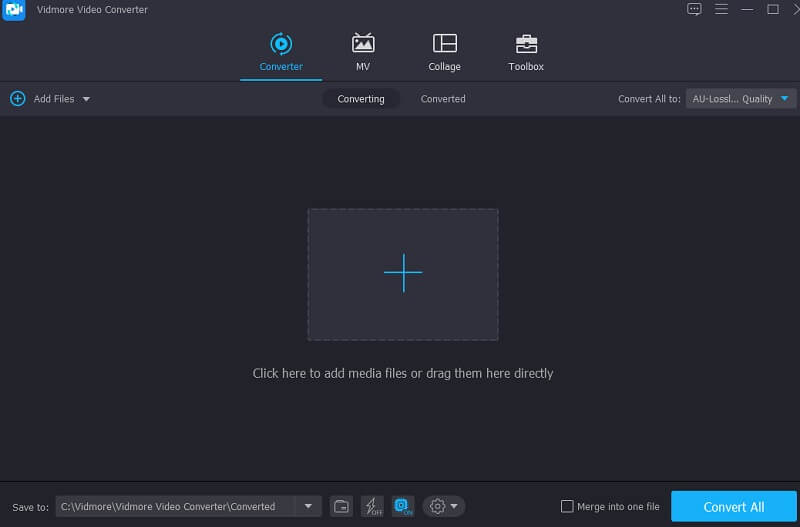
第 3 步:搜索 MPEG 格式
要設置 MKV 文件的文件格式,請單擊剪輯右側的箭頭鍵,然後單擊窗口頂部的“視頻”菜單。之後,找到並選擇 MPEG格式 文件格式通過點擊它。
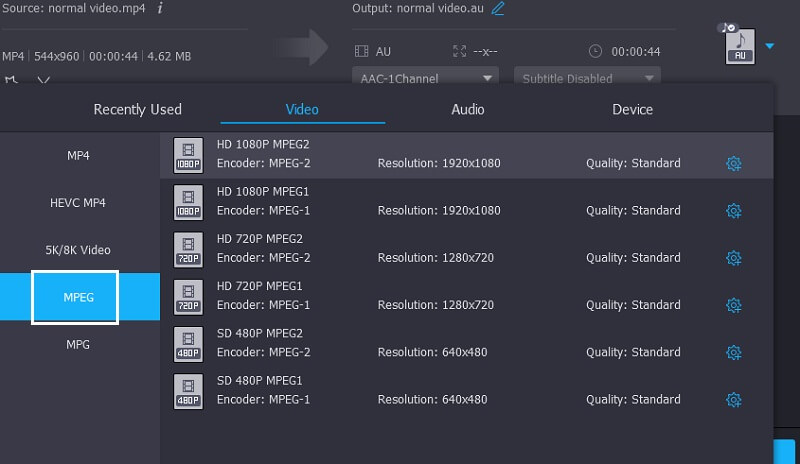
通過選擇 設定值 格式工具欄一側的按鈕,位於格式的右上角。根據您要進行的調整,您可以在不同的分辨率、通道和幀速率之間進行選擇。修改滿意後,點擊 創建新的 屏幕右側的按鈕以保存您的工作。
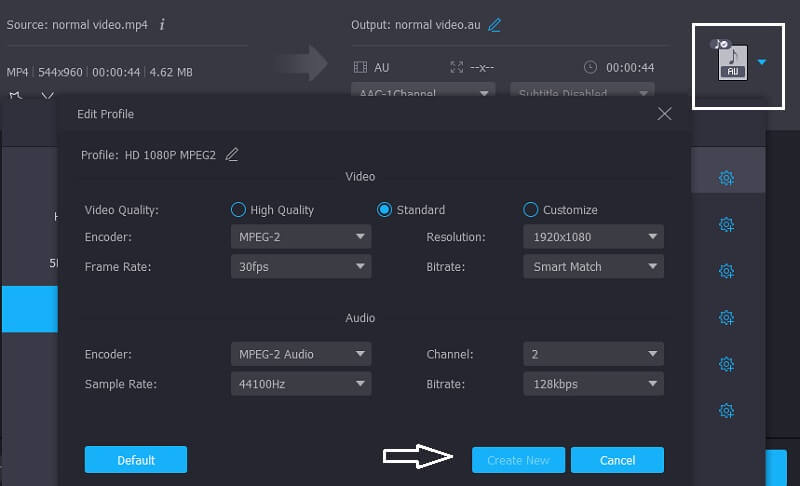
第 4 步:將 MKV 永久轉換為 MPEG
完成上述所有步驟後,點擊 Convert All 圖標立即應用您的更改。
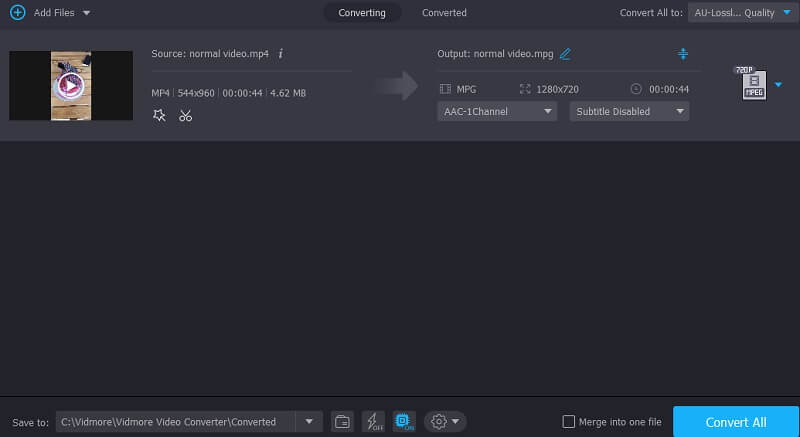
Vidmore 視頻轉換器的優點:
- 它可以在沒有質量損失的情況下壓縮音頻和視頻。
- 它支持200多種格式。
- 它轉換得非常快。
Vidmore 視頻轉換器的缺點:
- 您無法將其安裝在移動設備上。
2.VLC
VLC 媒體播放器除了用作媒體播放器外,還可用於將您的視頻剪輯轉換為其他格式。因此,您可以使用它將 MKV 文件轉換為 MPEG 格式。 VLC 是一種在各種平台上運行的媒體播放器,幾乎可以播放任何視頻或音頻文件。以下方法將引導您使用 VLC 媒體播放器將 MKV 文件轉換為 MPEG 電影。
第1步: 啟動 VLC 並轉到 媒體 菜單欄中的部分。然後,從下拉列表中選擇 轉換/保存.或者,您可以使用命令 Ctrl + R.之後,單擊 加 按鈕在您的計算機上添加 MKV 視頻,然後單擊 轉換/保存 進入下一階段。
第2步: 單擊旁邊的扳手符號 個人資料 下拉列表。選擇 MPEG-1、MPEG-2、MPEG-4和 H.264 從下拉選擇 編解碼器.
第三步: 當您單擊“保存”按鈕時,該站點會立即返回到上一頁。最後,為轉換後的 MKV 文件選擇一個目標位置,然後按 開始 按鈕開始轉換。
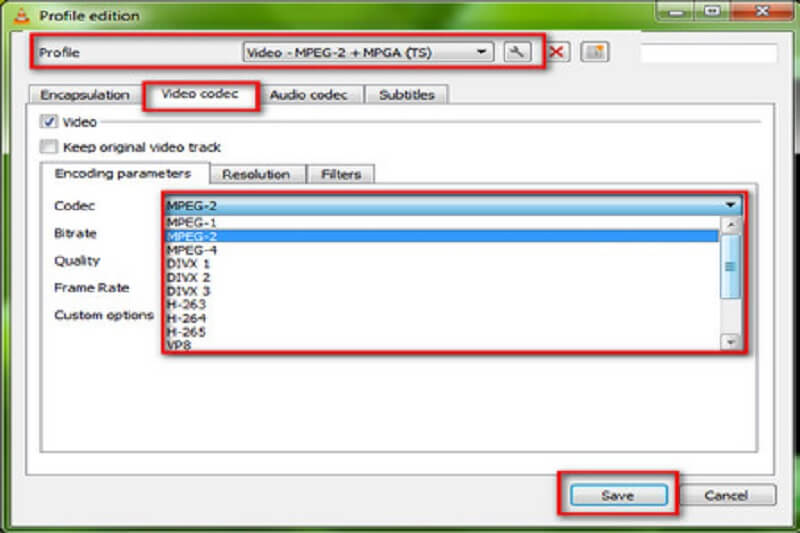
VLC 媒體播放器的優點:
- 功能和特性設計直觀。
- 您可以通過快捷鍵控制 VLC。
VLC 媒體播放器的缺點:
- 要播放文件,您必須直接從它們的目錄中打開它們。
3. WonderFox 免費高清視頻轉換器
WonderFox 免費高清視頻轉換器是另一個 MKV 到 MPEG 轉換器,您可以下載並安裝在您的設備上。此外,該工具支持多種音頻和視頻格式。除此之外,它還可以幫助您從 MKV 文件中提取字幕並將 MKV 文件轉換為其他格式。我們將幫助將 MKV 文件轉換為 MPEG 以改進功能。
第1步: 安裝並運行免費的 MPEG 轉換器,進入轉換器窗口。要將 MKV 電影添加到轉換器,請單擊 新增檔案 左上角的按鈕。
第2步: 在右側,單擊 輸出格式 打開格式選擇框。選擇 MPEG格式 作為下的文件類型 視頻 菜單將 MKV 轉換為 MPEG。
第三步: 打開 編碼器 下拉菜單並選擇 MPEG4 或 H.264.請記住,您必須單擊 好的 以保留您的設置。最後,轉換器返回主工作站。要將 MKV 轉換為 MPEG,請選擇一個目標文件並點擊 跑 右下角的按鈕。
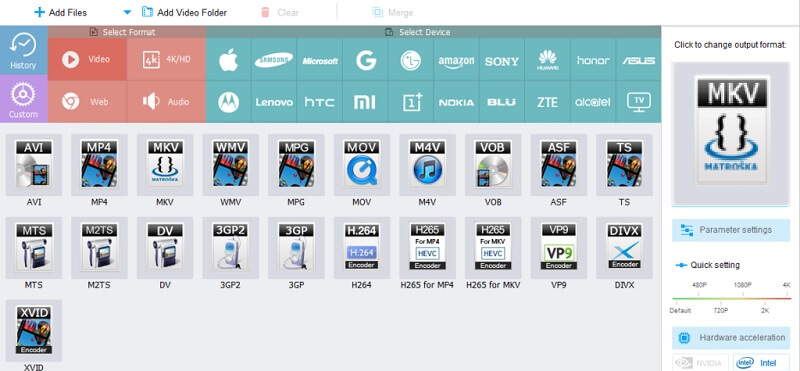
WonderFox 免費高清視頻轉換器的優點:
- 它提供了幾種不同的格式轉換選擇。
- 多語言用戶界面。
WonderFox 免費高清視頻轉換器的缺點:
- 它在 Mac 上不可用。
進一步閱讀:
第 2 部分。關於將 MKV 轉換為 MPEG 的常見問題解答
MPEG 和 MP4 有什麼區別?
MPEG 4 和 MP4 是完全不同的概念。 MPEG 4 是一種壓縮標準,而 MP4 是一種支持 MPEG 4 的視頻格式。
MPEG的缺點是什麼?
雖然 MPEG 產生高質量的輸出,但這會導致較差的高壓縮率和較大的文件大小。如果您試圖最大限度地提高文件存儲的效率,這可能是一個問題。
MKV的優勢是什麼?
MKV 格式的主要優點是它是開源的,這意味著全世界的開發人員都可以免費訪問代碼。
結論
最後,你可以 將 MKV 文件轉換為 MPEG 視頻沒有困難。從上面的帖子中你有很多選擇,這就是為什麼決定是你的。您必須選擇您認為對您最有利的視頻轉換器。


